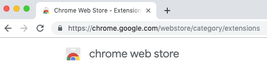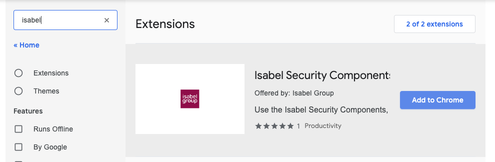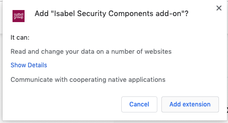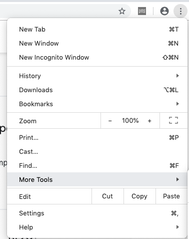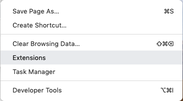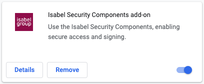Uw huidige browser is AVG
Geachte gebruiker,
De browser die u momenteel gebruikt, is AVG. 
Deze browser wordt niet ondersteund.
Gebruik Chrome, Edge of Firefox.
Als gevolg van een nieuwe versie van de Isabel webextensie, moet u de nieuwe permissies aanvaarden.
1. Klik in de rechterbovenhoek van uw Chrome browser op de "Error" knop
2. Klik op "Isabel Beveiligingscomponenten add-on staat uit".
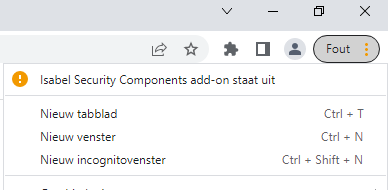
3. Klik op "Rechten accepteren"
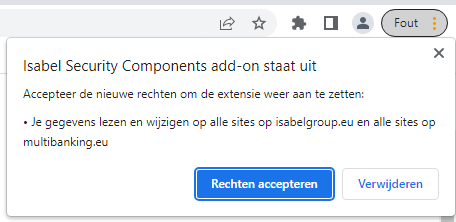
Als u deze fout niet ziet, moet u de onderstaande stappen volgen.